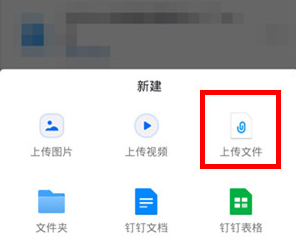钉钉是一款非常受欢迎的办公软件,可不仅仅是一个即时通讯工具。它还提供了丰富的功能,如在线会议、日程管理、任务委派等,可以使团队更好地协作和沟通。
上传文件在工作中也是很常见的需求,而钉钉提供了便捷的云盘功能来满足这个需求。下面我们来详细介绍一下如何在钉钉中上传文件:
1. 首先打开钉钉,在主界面找到“工作台”入口。
2. 点击“工作台”,然后找到“云盘”图标并点击进入云盘界面。
3. 在云盘界面上方有一个“+”号按钮,点击该按钮选择“上传文件”。
4. 在弹出的“选择要上传的文件”界面中,浏览并选中需要上传的文件,然后点击“上传”按钮。
5. 待文件上传完成后,在云盘列表中即可看到新上传的文件。
钉钉支持上传各类文件,包括文档、图片、音视频等。上传后的文件可以通过分享链接或者授权给特定的人群进行访问,方便团队成员之间的资料共享和协作。
总之,钉钉的上传文件操作十分简单,只需要几步即可快速实现,能够提高团队的工作效率,避免信息不同步和遗漏等问题。